前回のHDD換装後に続きいよいよセットアップです。素人のドタバタですので熟練の方は読み飛ばして下さい(笑)
方法としては、
①新しいHDDを入れ、インストールディスクから起動してHDDをフォーマットしOSをインストール。セットアップ進行上で Time Machineバックアップからデータを復元する。
②新しいHDDを入れ、インストールディスクから起動してOSをインストールし、一旦素の状態でセットアップを完了させてから移行アシスタントを使ってTime Machineからデータを移行。
③新しいHDDをディスクケースに入れてMacBookと外部接続してディスクユーティリティまたはCarbon Copy Cloner等のコピー用ソフトからクローンHDDを作成し、旧HDDと新HDDを入れ換える。
等があることが判明。
また今の自分の環境は(1)TimeMachineを利用してワイヤレス接続したTimeCapusleにバックアップを取っている。(2)SnowLeopard導入時に自信がなかったのでクリーンインストールせず上書きインストールで済ませた。という経過があり、③が一番確実そうだったが、やはりこの際クリーンインストールしたいのでまずは①でトライしてみました。
作業自体はどれもそう難しくなさそうのですが一抹の不安があったのがMacにしろTimeCapuslueにしろ購入のセットアップ時に色々な場面で名称なりパスワードなりを登録したのは覚えているのだが、なんかわからんままに終わってしまった感があり、間違うと別物としてあらたに膨大なバックアップファイルが出来るのも困るのです。まあ悩んでいても仕方がないのでなんとかなるだろうと作業を開始。
インストールディスクを入れ”C"を押しながら電源をいれるとディスクから立ち上がります。まずはフォーマットなんですがいきなりつまずき。Macの場合これは画像の”削除”タブがそうなんですね。で形式はMacOS拡張(ジャーナリング)を選択し実行、ここでボリューム名称を決めるのだがここでまたまたつまづき。前は何にしたっけ? MacintoshHDだったかなあ と進む

後はインストール終盤にTimeMachineから復元させるだけ、ここも操作そのものは単純で復元したいデータを選択するだけなのだがここでまた一抹の不安。確か対象データから何時の時点のデータかも指定出来るはずなのだが選択出来るのが一つしかない^^; まあしかたないか

OSXのインストールは30分程度で終了するが、TimeMachineの復元には有線LAN経由でも5時間ほどかかるので注意。復元完了後すんなり立ち上がり全てのデータも復元されている。他の作業としてはデータ復元のためにTimeCapsuleに接続する際のパスワードが必要なくらいでその簡単さにちょっと感激。
純正アプリは全く問題なくほぼ完璧かと思われたのだが、追加したソフトに不具合を発見。Win環境も必要なので、仮想マシン環境を作るParallelsDesktopを導入しており、それは自体は問題なかったのだが、その上で実行されるWinXPのファイルが一部壊れているとのメッセージ。
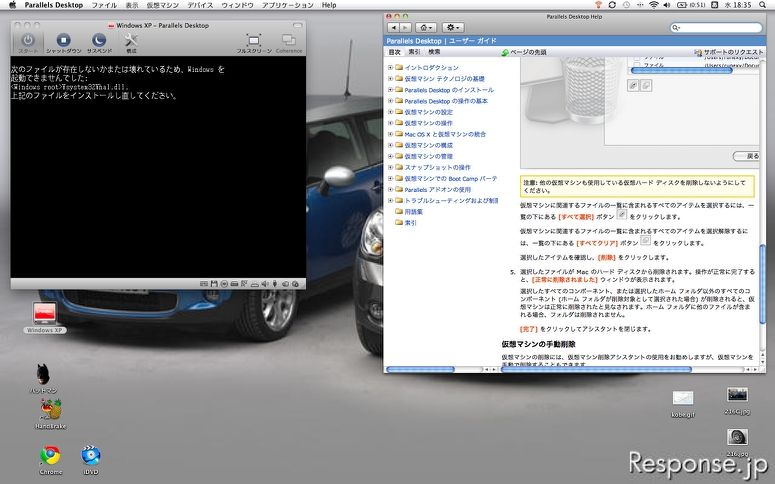
こちらはMac用定番年賀状ソフト宛名職人Ver16。 あとマジックマウスのマルチタッチ機能が使えない!(一旦削除し、OSXをVer10.5.8以降にアップデートすれば0K)
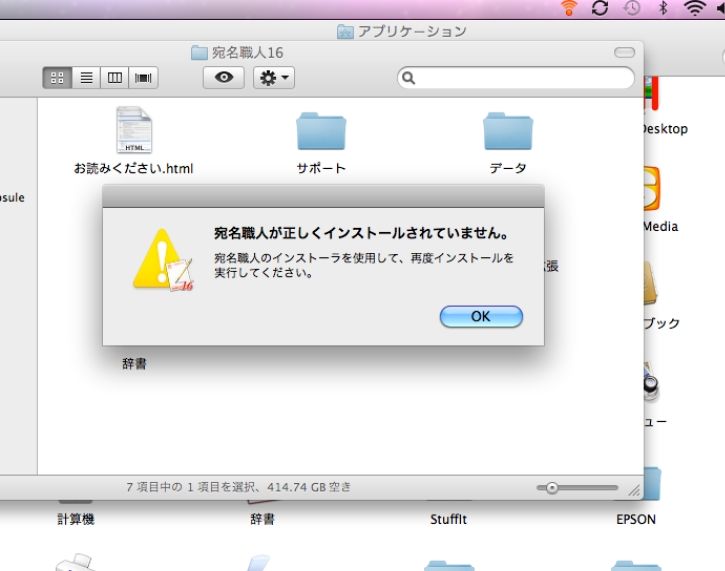
外して専用ケースに移した旧HDDからもUSB接続で起動できるので、そちらから立ち上げると何事も無く全て不具合なく使えている事が判る。OPキーを押しながら電源を入れると画像のようにブート選択が可能です。


ここで、基本的には問題なく追加アプリの問題なのでセットアップはこのままにして、XPや宛名職人やマウスをインストールし直す方がいいのか、ちゃんと復元出来る方法があるのなら、最初からやり直すのかの選択をする事になる。そこでアカウントは別に作成しなくてはならずTMからは別物として認識されてしまうが、再セットアップ後移行アシスタントでデータ復元を行う②でインストールのやり直しを決行(苦笑)
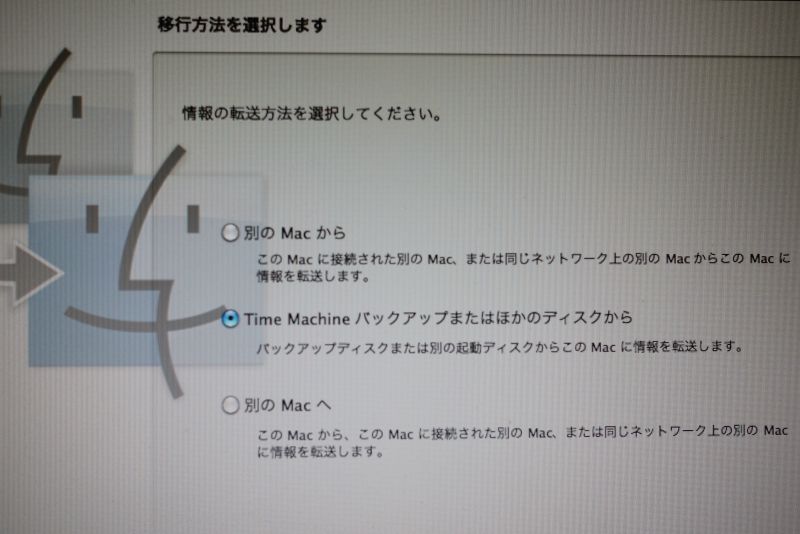
結果は同じ不具合のまま(悲)。やむ得ず、基本セットアップはこのままとし不具合のソフトだけ再インストールすることにした。TimeMachineへのバックアップも全てがクリーンインストールされた別アカウントのMacとしてバックアップを取り直した方が結果的にすっきりするのでこれで行く事にします。
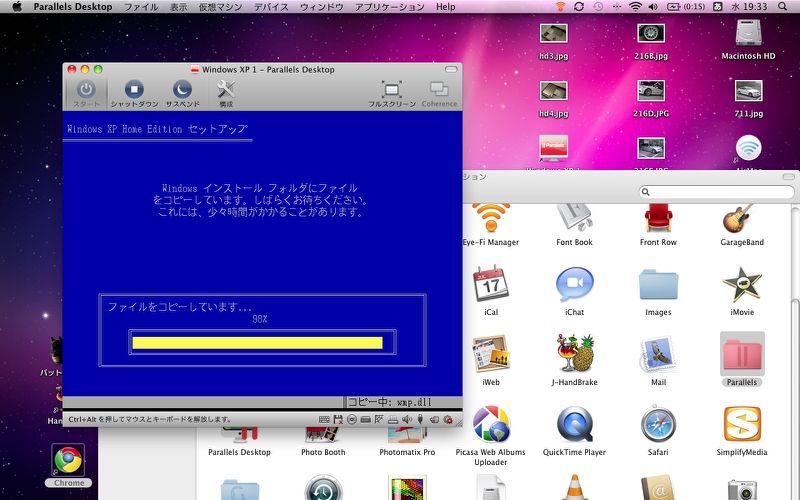
ハプニングはあったものの、基本的にMacのHDD交換とデータ復元は敷居の高い物ではなく、使い勝手の良い物だと判りました。やっぱり偉いぞMac
Posted at 2010/06/11 21:13:11 | |
トラックバック(0) |
Macなお話 | 日記
 MacBookシェイプアップ/②セットアップ奮戦記
MacBookシェイプアップ/②セットアップ奮戦記 

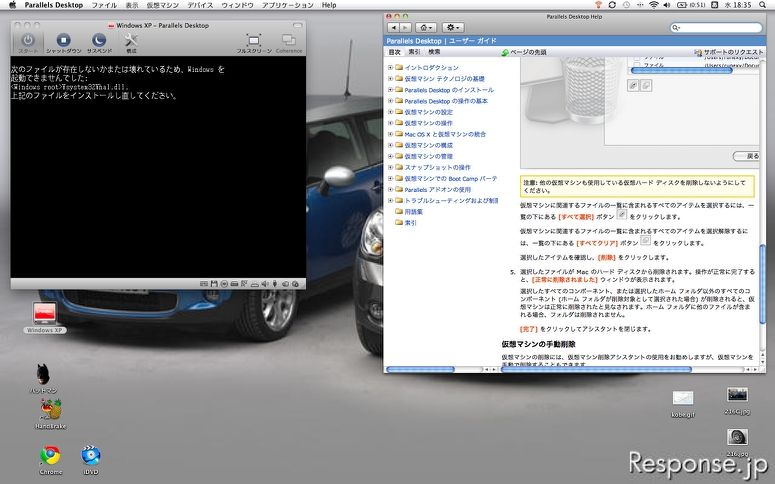
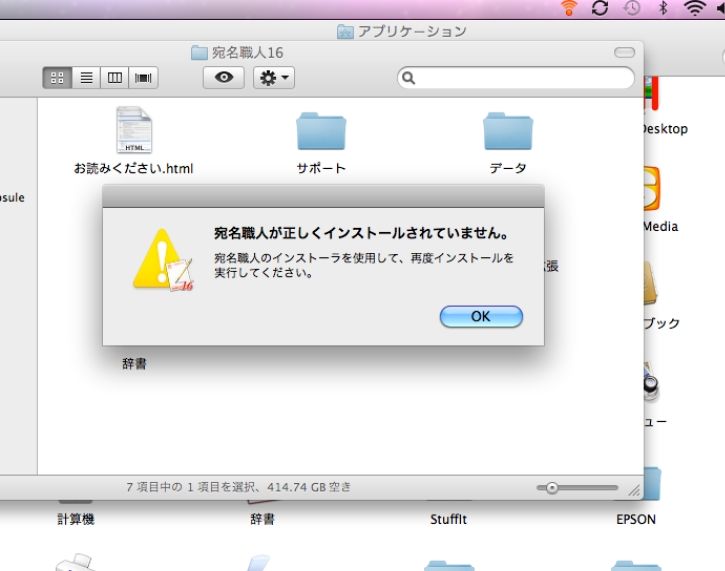


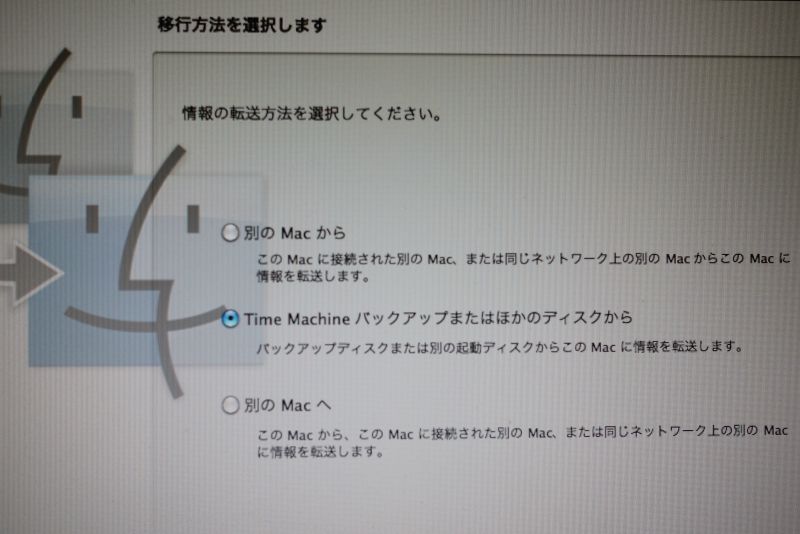
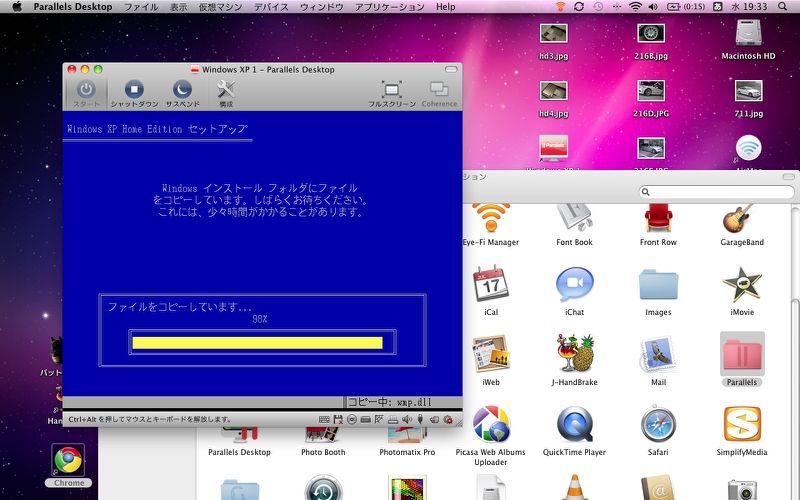
 MookBookシェイプアップ /① HDD 換装
MookBookシェイプアップ /① HDD 換装 





 MacBookのHDDどうしたもんか^^;
MacBookのHDDどうしたもんか^^; 
 MacBook Docking Station♪
MacBook Docking Station♪  Apple MagicMouse
Apple MagicMouse 






